Wenn Sie einige Einstellungen auf Ihrem Iball -Baton -Router ändern möchten, müssen Sie zuerst die Anmeldetails der Iball -Baton kennen. Danach können Sie sich leicht bei Ihrem Iball -Baton -Router anmelden. In diesem Artikel erfahren Sie mehr über die Standarddetails für die Standarddaten von Iball -Baton und die für den Zugriff auf die Router -Einstellungen erforderlichen Schritte.
So lass uns anfangen!
Bevor Sie sich beim Iball Baton Router anmelden
Zwei Dinge müssen auf einen erfolgreichen Iball -Baton -Login vorbereitet sein.
Erstens benötigen Sie ein Gerät wie ein Smartphone oder einen Laptop, das bereits mit dem Netzwerk verbunden ist. Wenn das Gerät nicht angeschlossen ist, können Sie entweder das Netzwerkkabel mit dem Netzwerk anschließen oder eine Verbindung zu WLAN herstellen, wenn Sie das drahtlose Kennwort haben. Unabhängig davon, auf welche Weise Sie eine Verbindung zum Netzwerk herstellen möchten, ohne eine Verbindung herzustellen, ist der Anmeldungsprozess nicht erfolgreich.
Zweitens benötigen Sie die Standard- oder benutzerdefinierten IBALL -Baton -Anmeldetails, dh die IP -Adresse, den Benutzernamen und das Passwort von Router. Die Standard -Anmeldedetails für Iball -Baton -Anmeldungen finden Sie im nächsten Abschnitt. Wenn Sie diese bereits geändert haben, müssen Sie sich mit den benutzerdefinierten Anmeldedaten anmelden.
Was sind die Standarddetails für IBAL -Baton -Anmeldetails?
Die meisten Iball -Baton -Router verwenden 192.168.1.1 als Standard -IP -Adresse.
Der Standard -Baton -Benutzername ist Admin .
Das Standard -Iball -Baton -Passwort ist Admin .
Wie melde ich mich bei Iball Baton Router an?
Wenn Sie diese beiden Dinge jetzt bereit haben, ist der Rest des Anmeldungsprozesses ziemlich einfach.
Schritt 1 - Starten Sie einen Browser auf dem Gerät
Auf die Einstellungen von Iball -Baton können mit einem Webbrowser zugegriffen werden. Starten Sie also einen der Browser, den Sie auf Ihrem Gerät haben.
Schritt 2 - Typ 192.168.1.1 in der Adressleiste
Geben Sie nun die Standard -IP -Adresse des Standard -Iball -Baton -Login -IP in die Browser -Adressleiste ein. Drücken Sie danach die Eingabetaste auf der Tastatur und ein neues Fenster sollte geöffnet werden.
Schritt 3 - Geben Sie den Benutzernamen und das Passwort ein
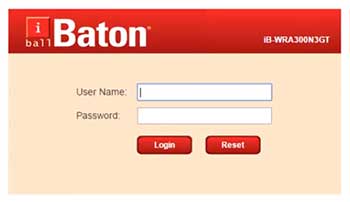
Wenn die IP -Adresse korrekt ist, werden Sie aufgefordert, einen Benutzernamen und ein Passwort im neuen Fenster einzugeben. Hier können Sie Administrator sowohl im Benutzernamen als auch im Kennwort eingeben.
Schritt 4 - Klicken Sie auf OK
Nachdem Sie auf die Schaltfläche OK geklickt haben, sollten Sie das iball Baton Admin -Dashboard sehen. Alle Routereinstellungen können jetzt entsprechend Ihren Anforderungen geändert werden.
So sichern Sie Ihren Iball -Baton -Router
Wenn Sie nun die Anmeldetschritte von Iball Baton kennen, wird empfohlen, einige Änderungen vorzunehmen, um die Sicherheit des Routers und des Heimnetzwerks zu erhöhen.
So ändern Sie den Netzwerknamen auf dem Iball -Baton -Router
Nachdem Sie sich beim Router angemeldet haben, folgt die oben angegebenen Schritte, die als erstes zu ändern, der Netzwerkname. Stellen Sie sicher, dass es etwas Einzigartiges ist.
- Klicken Sie im Admin -Dashboard im oberen Menü auf das Netzwerk -Setup .
- Klicken Sie dann im linken Menü auf Wireless und wählen Sie dann drahtlose Einstellungen .
- Geben Sie jetzt im SSID -Feld Ihren neuen Netzwerknamen ein.
- Klicken Sie auf die Schaltfläche Änderungen anwenden , um die Änderungen zu speichern.
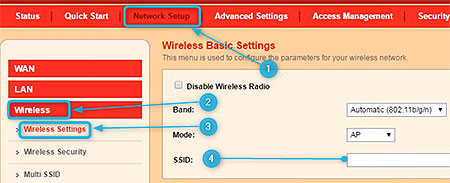
So ändern Sie das WLAN -Passwort auf dem Iball -Baton -Router
- Klicken Sie im Admin -Dashboard im oberen Menü auf das Netzwerk -Setup .
- Klicken Sie dann im linken Menü auf Wireless und wählen Sie dann die drahtlose Sicherheit .
- Geben Sie jetzt im Feld Pre-Shared Key Ihr neues drahtloses Passwort ein.
- Klicken Sie auf die Schaltfläche Änderungen anwenden , um die Änderungen zu speichern.
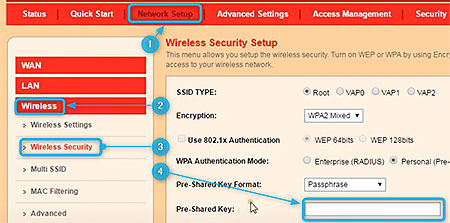
Mit nur diesen beiden Änderungen können wir sagen, dass Ihr drahtloses Netzwerk ziemlich gesichert ist. Natürlich gibt es noch andere Dinge, die Sie gerne ändern können, um die Standard -Router -IP -Adresse zu ändern, Firewall, Mac -Filterung , Deaktivieren von SSID -Sendungen und so weiter zu ermöglichen.
Bitte beachten Sie, dass Sie, wenn Sie über WLAN angeschlossen sind und diese Einstellungen ändern, das Netzwerk angemeldet werden, wenn Sie auf die Schaltfläche Änderungen anwenden klicken. Alles, was Sie dann tun müssen, ist, sich mit dem neuen drahtlosen Passwort zurückzusetzen. Sie müssen das WLAN -Passwort auch auf allen anderen Geräten aktualisieren, die mit dem Netzwerk verbunden wurden.
Letzte Worte
Wenn Sie nun die genauen Anmeldetschritte von Iball Baton kennen, ist es an der Zeit, Maßnahmen zu ergreifen und Ihr Netzwerk zu sichern. Einige Leute ignorieren seinen Schritt und werden aus ihrem Netzwerk gesperrt, jemand anderes nutzt ihre Bandbreite, verliert ihre persönlichen Dateien und so weiter. Wenn Sie dies vermeiden möchten, dauern Sie einige Zeit und schützen Sie Ihr Netzwerk zumindest auf der grundlegendsten Ebene. Es ist immer noch besser als kein Schutz.
